- Blog
- Uncategorized
- Hur man använder Chromecast utan WiFi 2024
Hur man använder Chromecast utan WiFi 2024
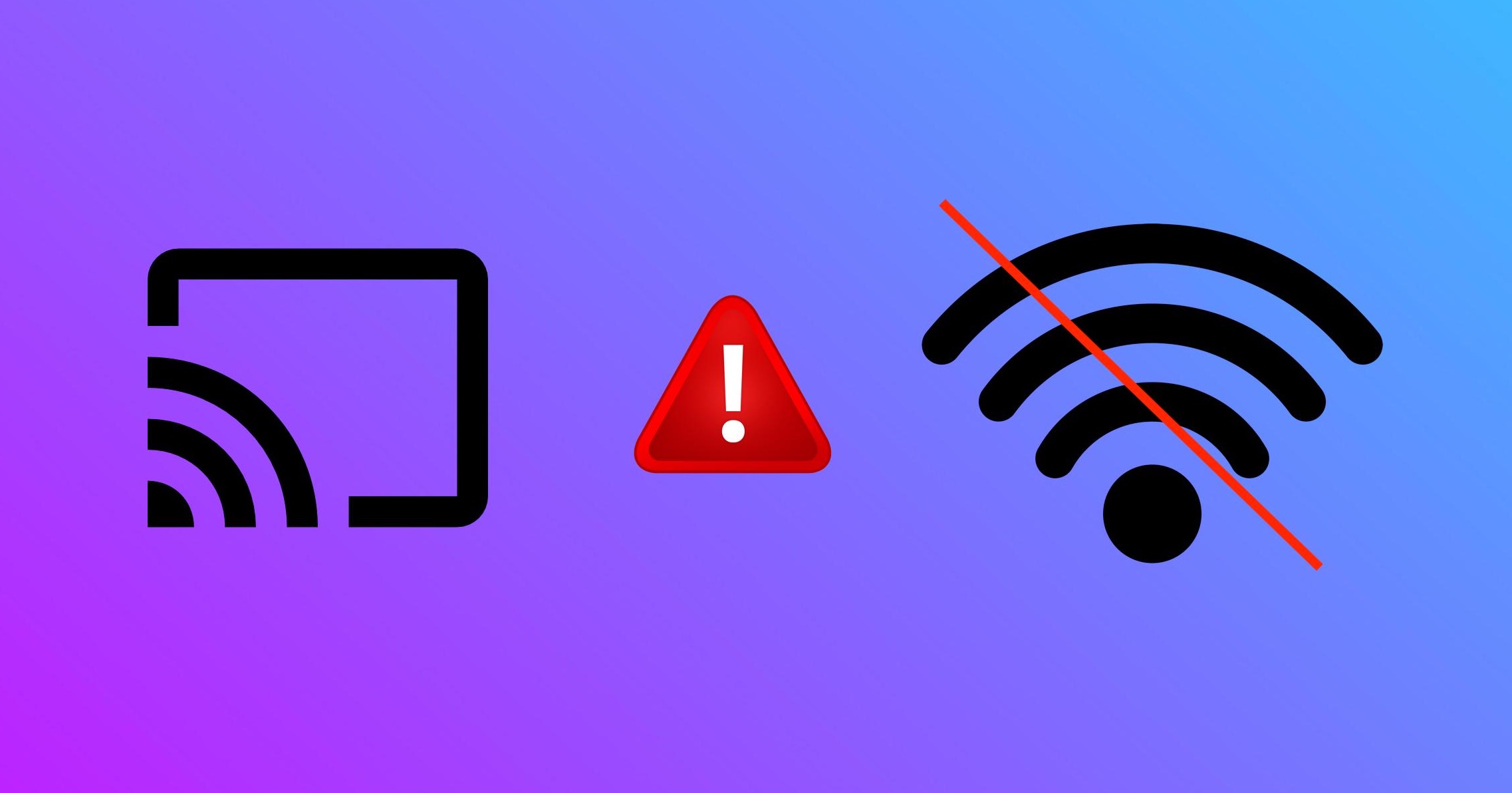
Chromecast är Googles smart-TV-teknologi som finns förinstallerad på specifika TV-modeller eller som en extern enhet. Dessa Chromecast-enheter gör det möjligt för användare att strömma videoinnehåll eller lyssna på musik på en stor skärm och låter användare casta innehåll från sina iPhones.
För att njuta av ditt favoritinnehåll är en internetanslutning ett måste. Men ibland finns det ingen tillgänglig internetanslutning, vilket får många att söka efter sätt att använda en Chromecast utan internet.
Som tur är har du hamnat på rätt plats eftersom vi utforskar flera praktiska metoder för att använda din Chromecast utan en Wi-Fi-anslutning. Dessa metoder involverar allt från Googles egen Hem-app till att använda en trådbunden adapter.

Hur man använder Chromecast utan Wi-Fi genom att använda gästläge i Google Home
Google Home-appen är hur du ställer in Chromecast för första gången, och för vissa användare kan du använda Gästläge om Wi-Fi kopplar ifrån eller blir otillgängligt. Gästläge är en inställning som tillåter dig att använda en mobilanslutning för att speglas från iPhone utan en Wi-Fi-anslutning.
Det är viktigt att notera att inte varje enhet och telefonkombination stöder Gästläge, och iPhone-användare har mycket varierande tillgänglighet. Så, du måste verifiera att funktionen är tillgänglig för dig genom att följa dessa instruktioner:
1. Open the Google Home app.
2. Select your Chromecast device.
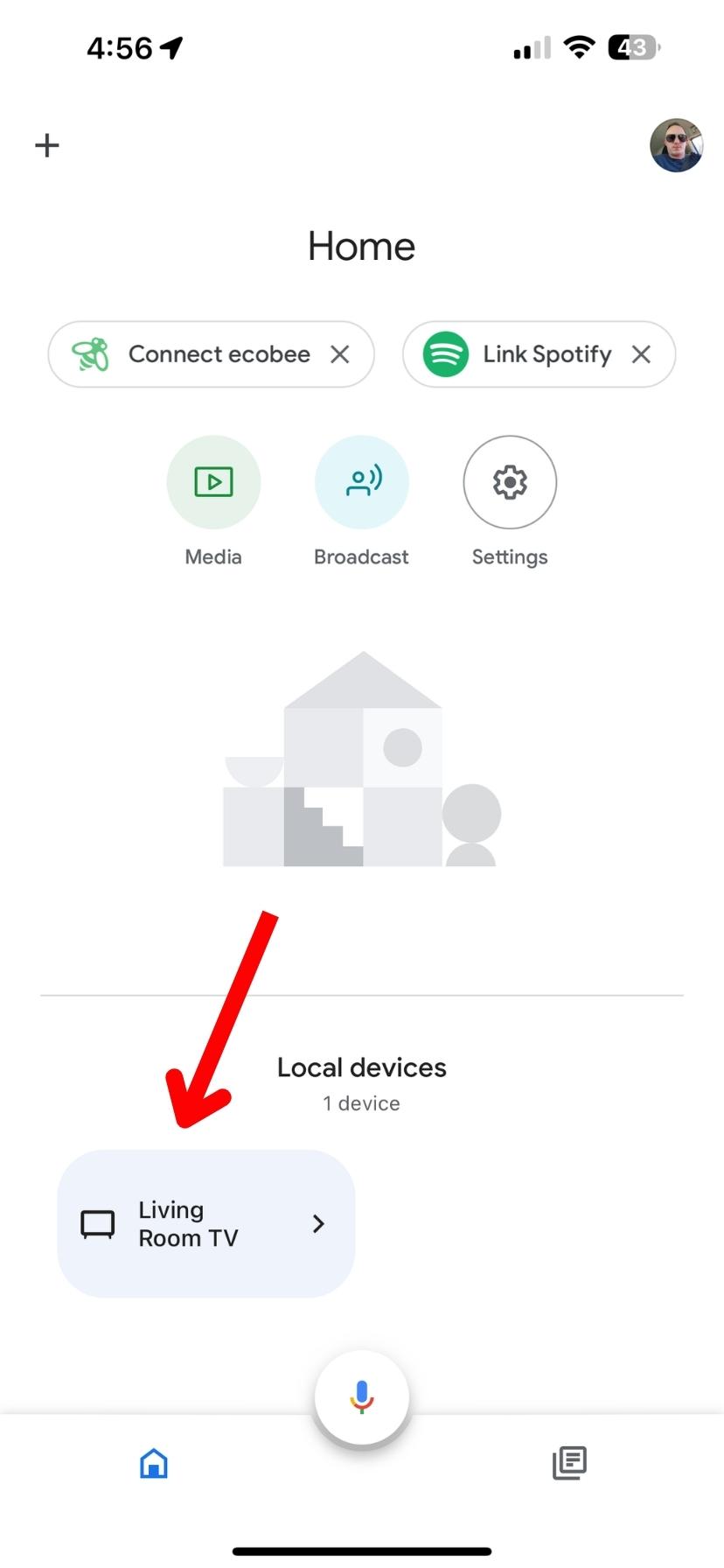
3. If your phone and Chromecast support Guest Mode, you will have a gear icon for device settings.
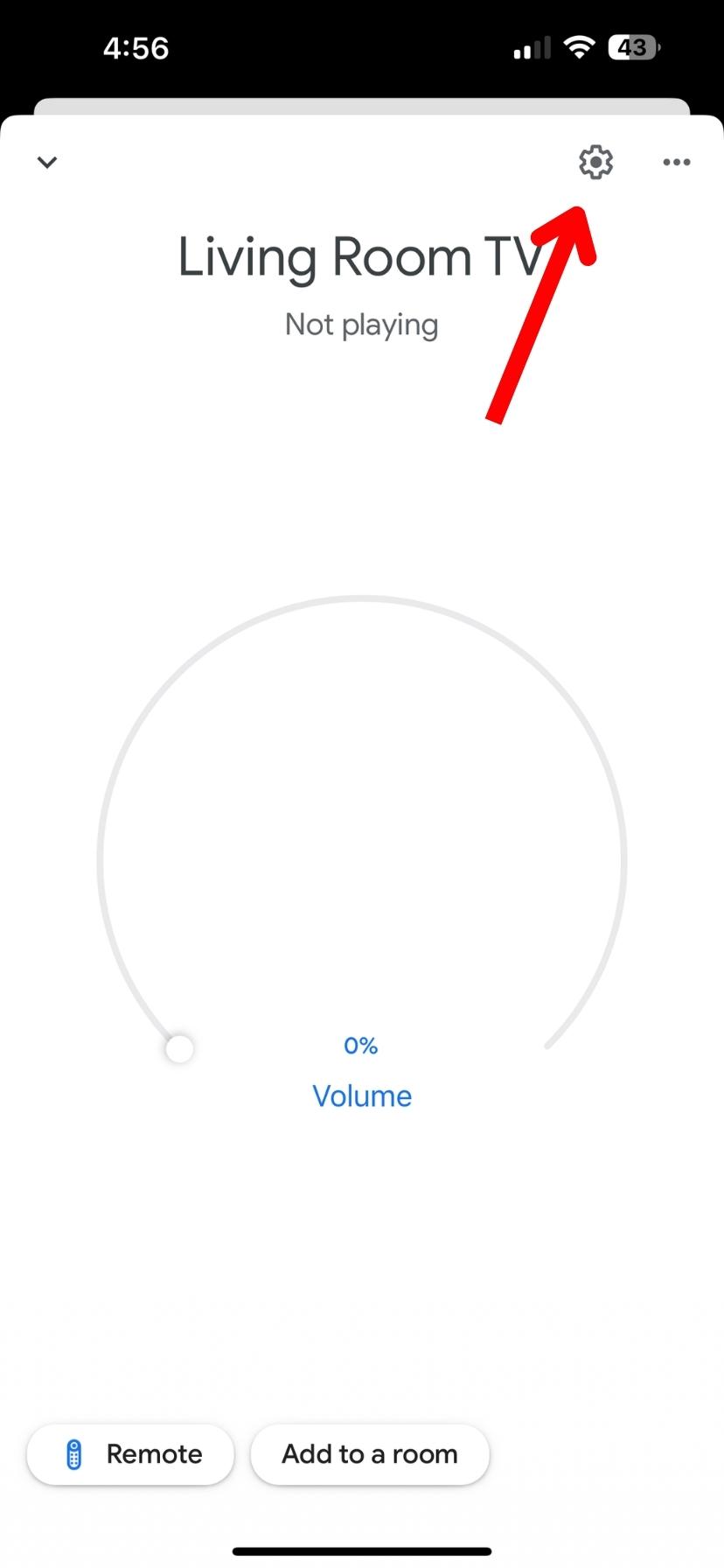
Om det inte finns någon kugghjulsikon kommer du inte att kunna använda gästläget för att ansluta iPhone till Chromecast utan Wi-Fi. Användare av Android har större chans att använda gästläget, och om kugghjulsikonen är tillgänglig, följ dessa steg för att komma igång:
1. Tap on Recognition & Sharing.
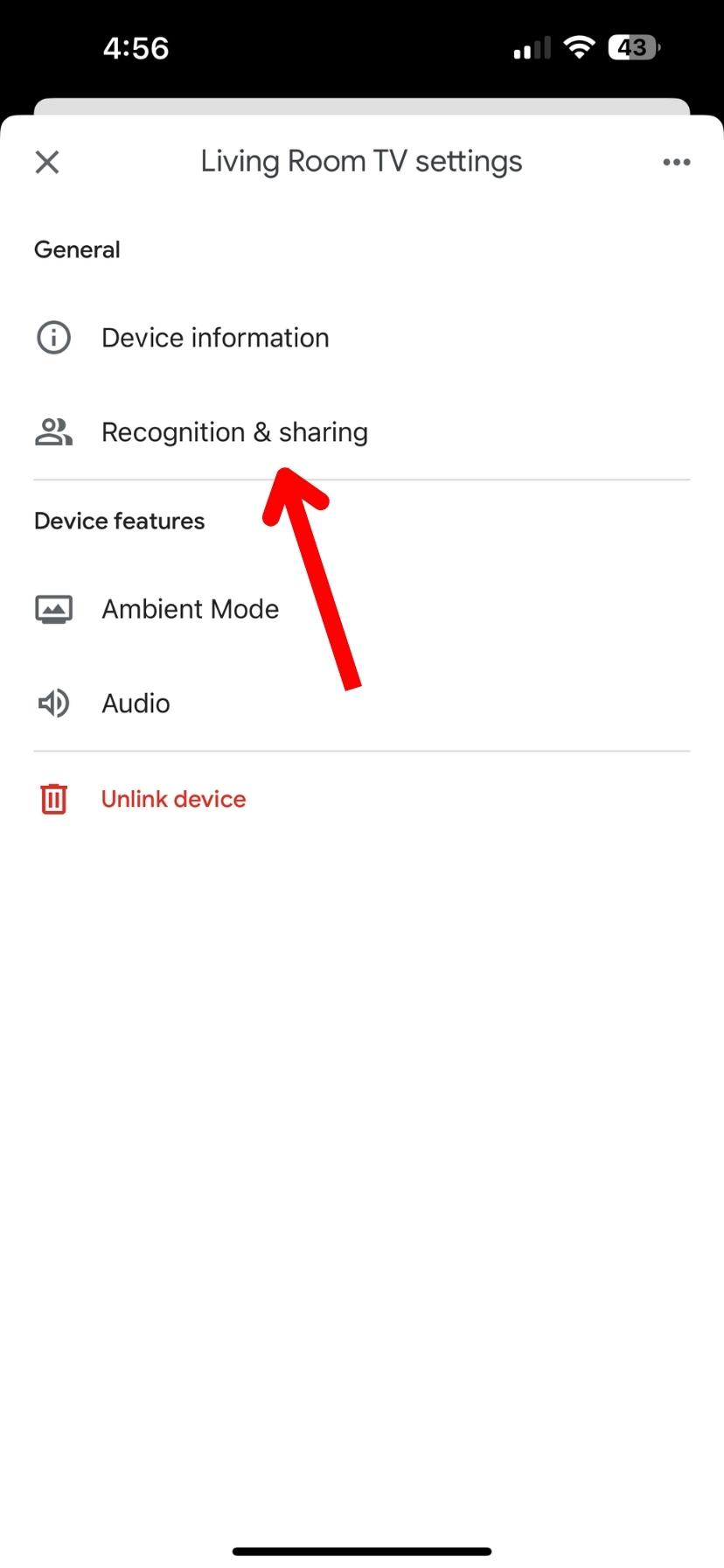
2. Select Guest Mode if available.
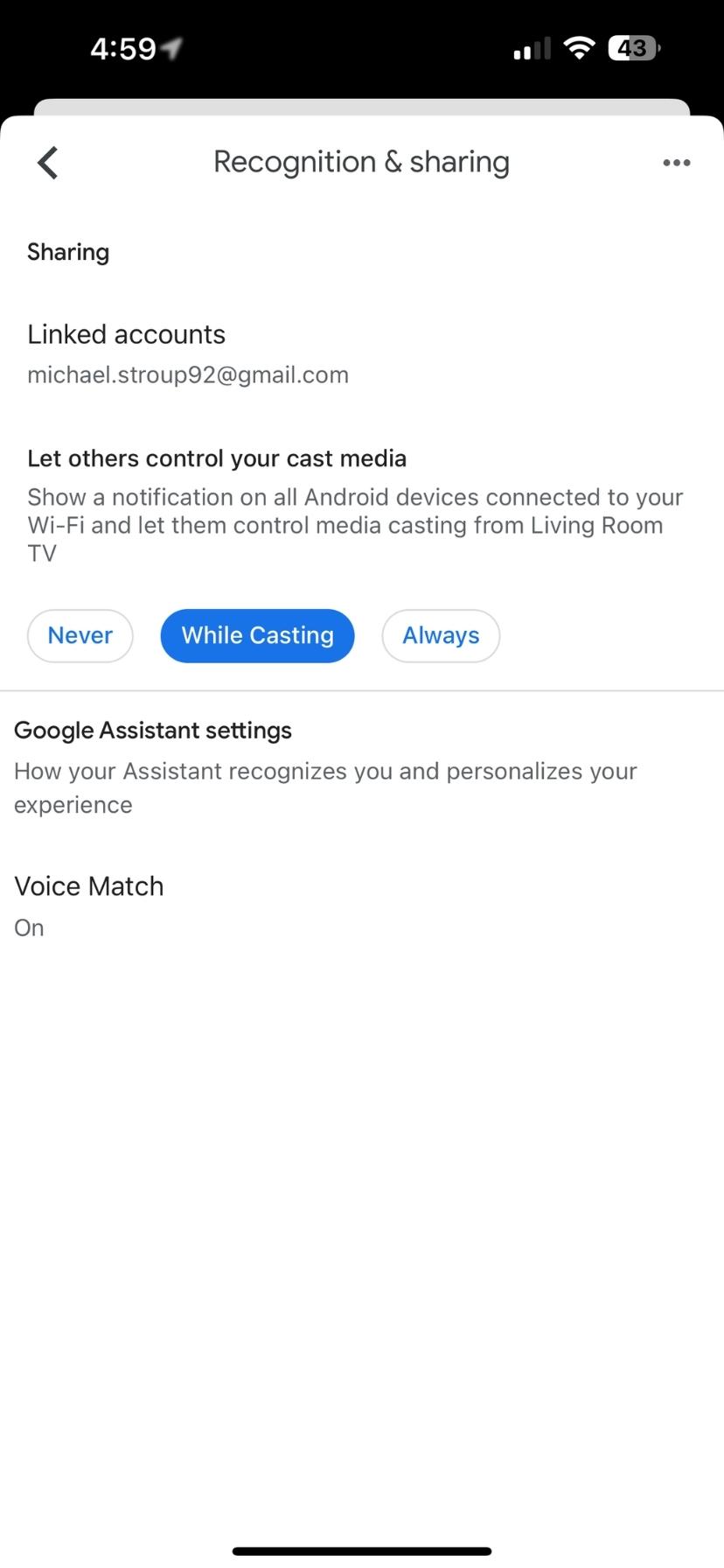
3. Toggle the slider. As the host, you will have a pin that displays below the Guest Mode slider. If a phone casts a video to your Chromecast, that user may have to enter the host pin in order to play the video.
Använd en kabelansluten anslutning istället
Om du fortfarande letar efter hur man kan använda Chromecast utan Wi-Fi finns det ett par trådbundna metoder som gör att du kan använda din Chromecast utan en Wi-Fi-anslutning. Medan en metod möjliggör att du kan använda din Chromecast, går den andra metod förbi den smarta enheten helt, vilket gör att du kan spegla din telefon oavsett tillgänglighet till internet.
Först kan du använda en Ethernet-anslutning genom att använda en adapter som är avsedd för din Chromecast-enhet. Med hjälp av denna adapter kan du koppla in en Ethernet-kabel till din internetrouter och adapter, och sedan koppla in adaptern i din Chromecast för att tillhandahålla en trådbunden internetanslutning.
För det andra, om du inte kan använda lösningen ovan för att använda din Chromecast, kan du alltid använda en trådbunden HDMI-adapter istället. Även om en trådbunden anslutning inte tillåter dig att använda några fjärrkontrollsfunktioner eller Chromecast smarta funktioner, möjliggör den för dig att spegla din skärm.
Använd det här praktiska knepet när du befinner dig i en situation där Chromecast inte har någon internetanslutning:
1. Connect the HDMI to Lightning adapter to your iPhone’s charging port.

2. Plug an HDMI cable into an open slot on your TV.
3. Connect the other end of the HDMI cable to an HDMI to Lighting (or USB-C for iPad Pro and Android devices) adapter and then into your device.

4. Change the input on your TV to match the input of your HDMI setup.
5. That’s it! Now your iPhone is connected to the TV via HDMI cable.

Använd din smarttelefons hotspot
Även om internettjänsteleverantörer, som Comcast, tillhandahåller ett stabilt nätverk av internetalternativ för resande så är de inte alltid tillgängliga där du behöver dem. För tillfällen då du vill sända utan Wi-Fi kan du använda din smartphones mobila data för att tillhandahålla internet till din Chromecast-enhet.
För att använda din smartphones hotspot måste du först aktivera funktionen i din enhets inställningar. Medan iPhone-användare har en särskild inställning för mobil hotspot, kan vissa Android-användare hitta hotspot-kontrollerna under Wi-Fi-inställningar.
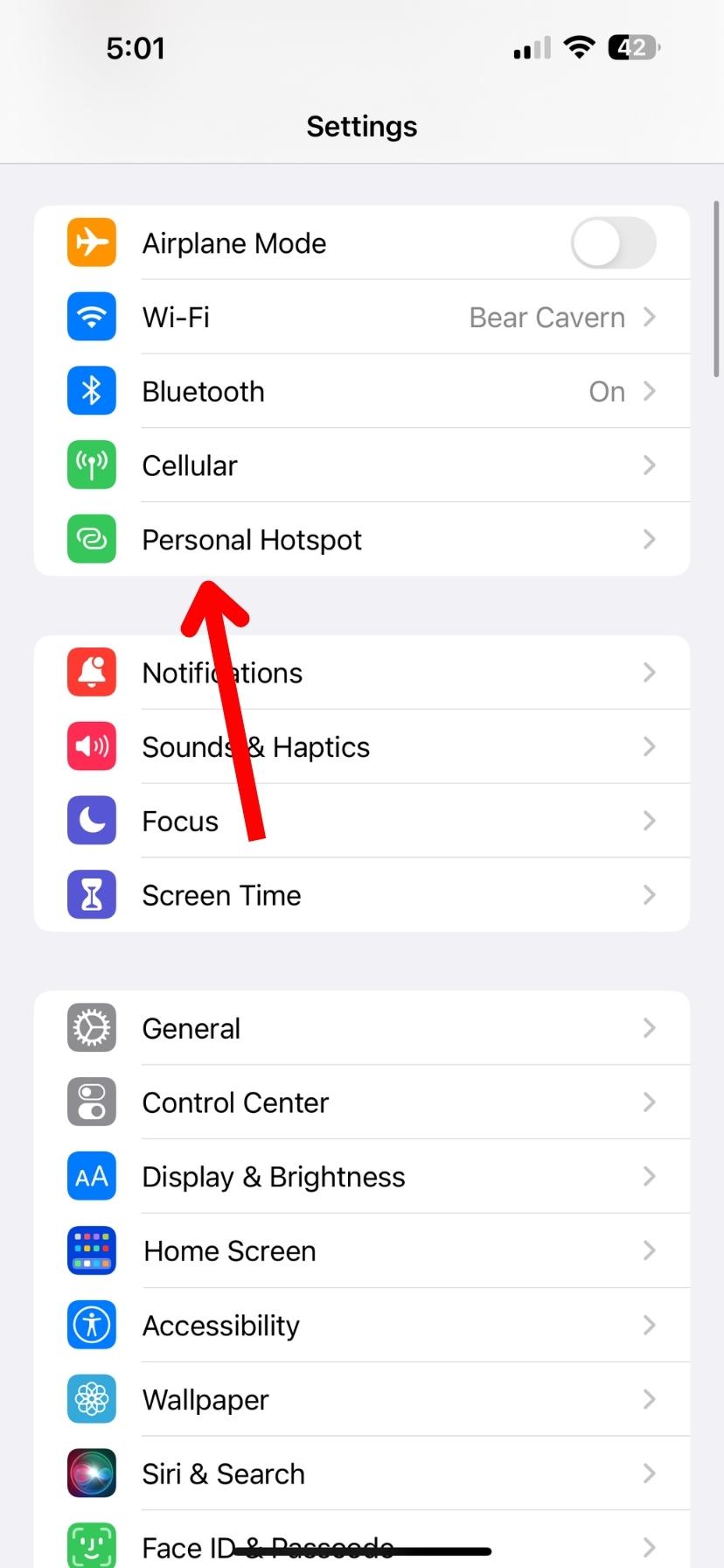
När din mobila hotspot är aktiv, navigera till din Chromecasts inställningar. Gå till inställningar, skrolla ned till Wi-Fi-anslutning. Hitta din smartphone och ange lösenordet för att fullfölja anslutningen.
Några nackdelar med att använda din smartphones hotspot inkluderar att du inte kan strömma från telefon till TV med hjälp av smarttelefonen som sänder ut Wi-Fi-signalen, eftersom den tillhandahåller internet. Du kommer att behöva en annan enhet för att genomföra sändningen eller använda Chromecasts fjärrkontroll.
Dessutom kommer kvaliteten på din video- och musikströmning att bero på vilken typ av data som är tillgänglig för din mobila hotspot. Till exempel tillåter T-Mobile bara 3G-hastigheter för hotspot om du inte uppgraderar till ett högre dataplan.
Använd en Connectify Hotspot
En smartphone hotspot fungerar bra för mobila enheter, men Connectify Hotspot gör det möjligt för dig att sända en internetanslutning från din bärbara eller stationära dator. Denna metod fungerar bra för PC-användare som har en fast ethernetanslutning eller en bärbar dator med mobiluppkoppling men ingen annan Wi-Fi-alternativ i sikte.
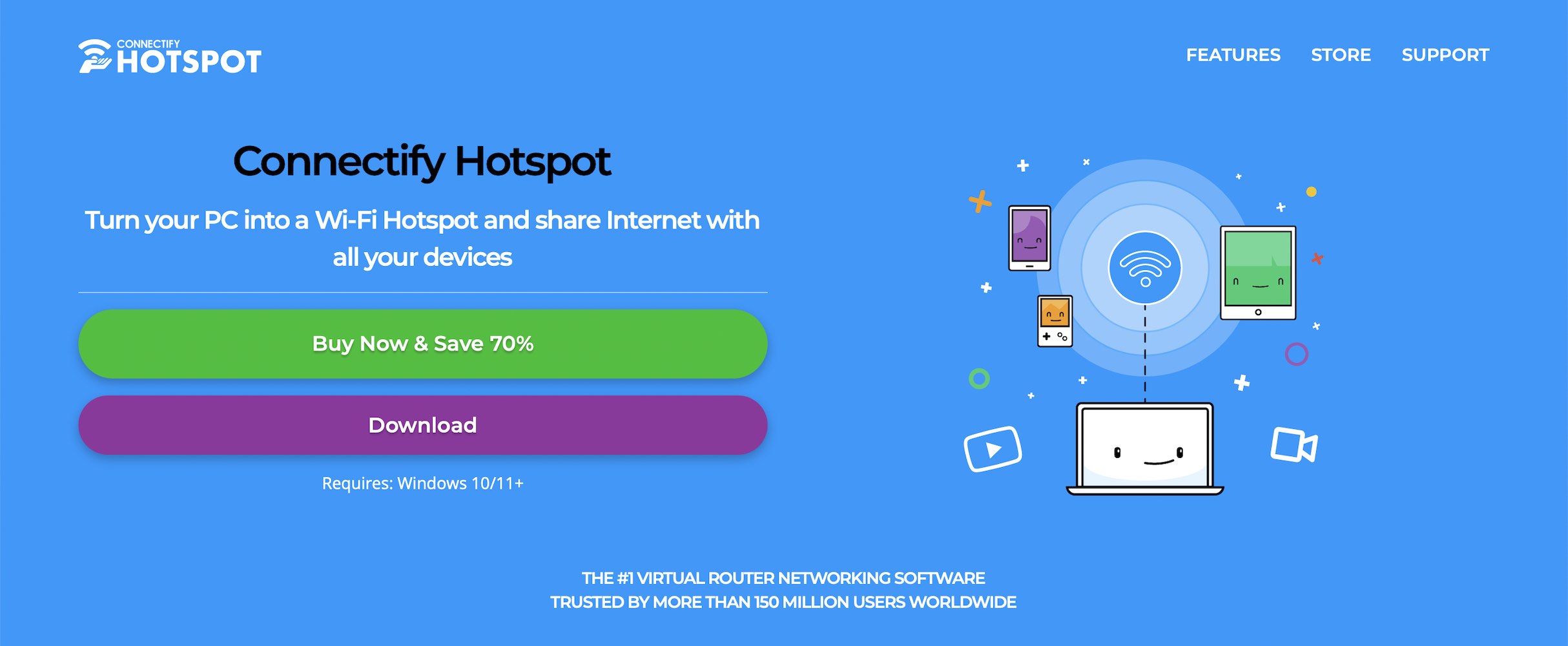
Connectify Hotspot fungerar genom att förvandla din PC till en virtuell router. Denna virtuella router gör det möjligt för dig att sända en Wi-Fi-signal som låter dig strömma från din telefon till TV, så länge båda enheterna är anslutna till ditt Connectify Hotspots nätverk.
För att få ut mesta möjliga av Connectify Hotspot behöver du uppgradera till Pro- eller Max-versionen, vilket är en betalalternativ. Det finns en gratisversion tillgänglig, men den är ganska begränsad. Dessutom har Mac-användare otur då bara PC-användare kan använda detta sätt att skapa en anslutning.
Bästa appen för att casta iPhone till Chromecast
Bästa appen för att casta iPhone till Chromecast
En av de bästa appar du kan använda för att strömma din iPhone till Chromecast är DoCast. Det är en modern app med en snygg och intuitiv design som inte gör några kompromisser när det kommer till att strömma och spegla din iPhone.
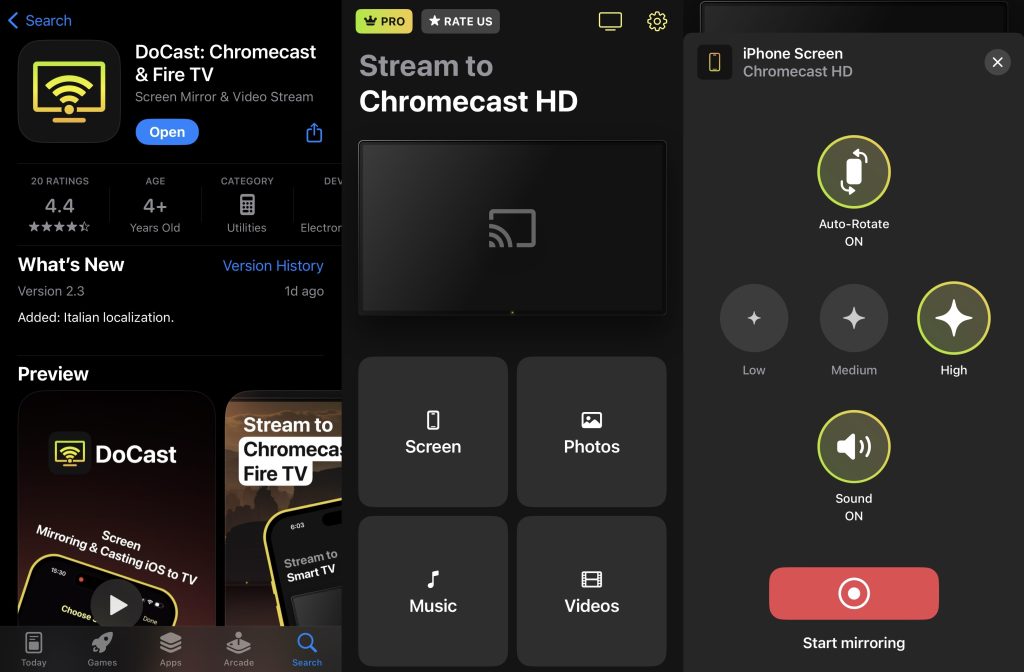
DoCast erbjuder en annonsfri upplevelse oavsett vilken plan du är på, och den tillåter dig att strömma offlinevideor och foton, samt strömma musik. Alla funktioner som fungerar med Chromecast är också tillgängliga för Fire TV (eller Firestick) eftersom båda streamingenheter stöds av appen.
Du kan strömma videor för sammanlagt 3 minuter per session och spegla din iPhone för 15 minuter per session.
För att dessa begränsningar inte ska komma i vägen för din skärmspegling eller streaming, föreslår vi att du skaffar en av dess betalplaner, som startar från $1.99 per vecka. Några av de betalda planerna kommer med en speciell gåva!
På App Store, är DoCast för närvarande betygsatt 5.0/5.
Sluttankar om att använda Chromecast utan Wi-Fi
Att förlora en Wi-Fi-anslutning eller försöka njuta av ditt favoritinnehåll när ingen finns tillgänglig kan vara frustrerande. Men det finns några lösningar för att få en Chromecast att fungera utan internet eller en stabil Wi-Fi-anlutning.
Om du kan använda Google Homes gästläge eller behöver använda en adapter för att skapa en trådbunden anslutning, kommer det säkert att finnas en metod som fungerar för dig. Naturligtvis är det också ett utmärkt sätt att sända internettillgång i en nypa genom att använda en smartphones hotspot.
Och om du redan har listat ut hur du löser dina Wi-Fi-problem kan du använda en tredjepartsapp som DoCast för att sända din iPhone till din TV. Det är en gratis app som ger en felfri sändnings- och skärmspeglingupplevelse.
Vanliga frågor
Att ansluta en Chromecast utan Wi-Fi kan väcka flera frågor. Här är några ofta ställda frågor och svar som användare har om att ansluta till en Chromecast utan internet.
Det finns inget direkt sätt att spegla iPhone till Chromecast utan Wi-Fi. Du behöver en tredjepartsapp för att spegla din iPhone till Chromecast. DoCast är ett bra alternativ eftersom det låter dig spegla din telefon gratis och även ger dig möjligheten att ändra några inställningar. Om du inte har Wi-Fi är din enda möjlighet att använda Apples officiella HDMI till Lightning-adapter för att spegla din iPhone.
Google Chromecast-appar kommer att fungera med en hotspot. Faktum är att det finns flera hotspots som du kan använda för att få Chromecast att fungera, inklusive din smarttelefons mobila hotspot, en dedikerad mobil hotspot-enhet från en mobiloperatör, eller Connectify Hotspot, som dirigerar internet från en PC.
Att konfigurera en Chromecast utan Wi-Fi är möjligt, men du kommer att behöva någon form av internetanslutning för den första konfigurationen. Det innebär att du måste använda Chromecast Ethernet-adaptern för att ge din Chromecast-enhet internetanslutning utan en Wi-Fi-anslutning.
För att ansluta din iPhone till Chromecast behöver du en tredjepartsapp såsom DoCast. Se till att din iPhone är uppkopplad på samma Wi-Fi-nätverk som din Chromecast TV. Starta tredjepartsappen och välj din Chromecast-enhet eller TV i den. När anslutningen är etablerad kan du börja spegla din telefons skärm eller streama videor, bilder och musik.
Om du inte kan casta från din iPhone till Chromecast kan det bero på att de inte är anslutna till samma Wi-Fi-nätverk. Vi föreslår också att du kontrollerar om du inte är ansluten till en VPN-server. Om du fortfarande har problem med att casta kan det vara ett problem med appen du använder. Om du vill ha en problemfri castingupplevelse rekommenderar vi att du använder DoCast.
